闪兔w7家庭普通版是初级用户喜爱的闪兔w7系统。统计显示很多用户日常都碰到了闪兔w7系统更改硬盘图标的实操问题。面对闪兔w7系统更改硬盘图标这样的小问题,我们该怎么动手解决呢?不经常使用电脑的朋友对于闪兔w7系统更改硬盘图标的问题可能会无从下手。但对于电脑技术人员来说解决办法就很简单了:1、如下图所示,现在是默认的磁盘状态,首先显示出文件的扩展名。 2、下面首先来修改d盘的的磁盘盘符图标,打开d盘并保持在d盘根目录中,首先准备好一些.ico格式的图片,将要修改为磁盘图标的图片命名为favicon.ico。。看了以上操作步骤,是不是觉得很简单呢?如果你还有什么不明白的地方,可以继续学习小编下面分享给大家的关于闪兔w7系统更改硬盘图标的问题的具体操作步骤吧。
1、如下图所示,现在是默认的磁盘状态,首先显示出文件的扩展名。
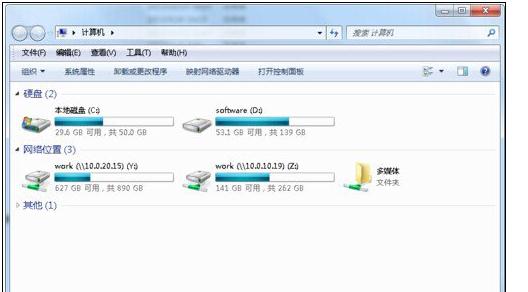
2、下面首先来修改d盘的的磁盘盘符图标,打开d盘并保持在d盘根目录中,首先准备好一些.ico格式的图片,将要修改为磁盘图标的图片命名为favicon.ico。
ps:.ico格式的图片可以先制作成png、bmp等格式的图片,然后再用一些转换工具转换成.ico格式,或者有的工具可以直接制作.ico的图片。
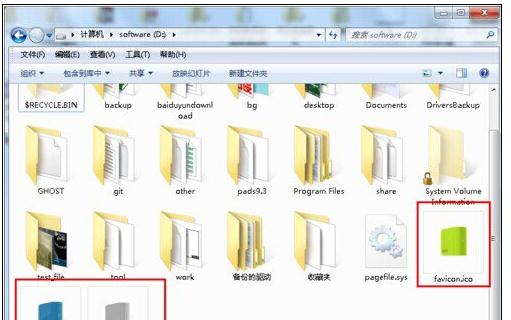
3、在d盘根目录下新建一个文本格式的文件,具体操作如下图。
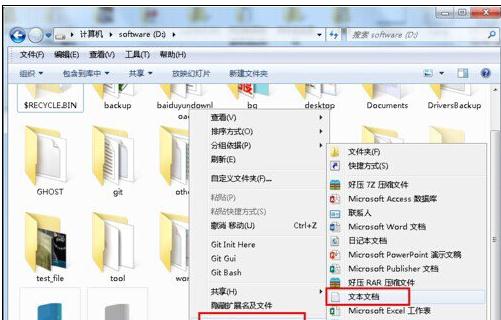
4、将新建的文件的名称修改为autorun,并将其扩展名txt修改为inf,修改的时候会弹出如下图的提示框,请直接点击“是”。
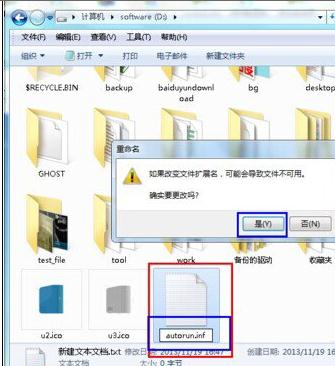
5、文件建好后,用记事本或者其它文本编辑器打开,然后在里面输入以下两行的内容:
[autorun]
icon=favicon.ico
添加好后,保存文件并关闭。
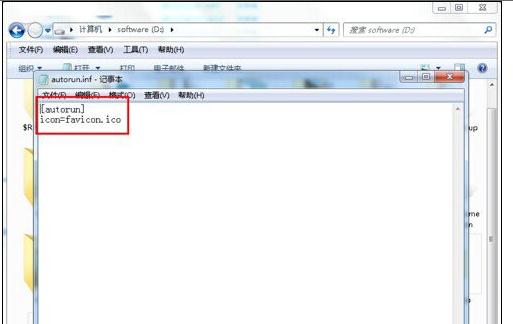
6、做好以上设置后,重启电脑,然后在打开我的电脑,就可以看到磁盘的盘符已经修改好了,小编这里C盘也另外修改了,用这种方法可以修改磁盘、U盘的盘符,但是类似于小编这里的映射的网络服务器等磁盘的盘符的图片用这种方法是修改不了的。
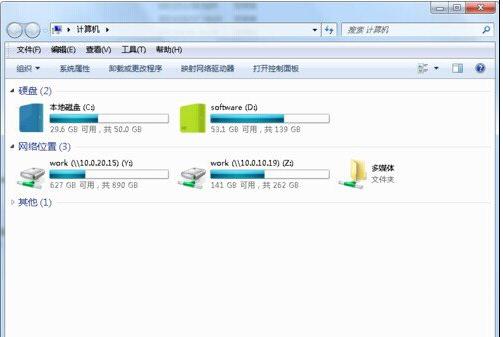
|
Copyright @ 2020 闪兔一键重装系统版权所有 本站发布的系统仅为个人学习测试使用,不得用于任何商业用途,请支持购买微软正版软件! |